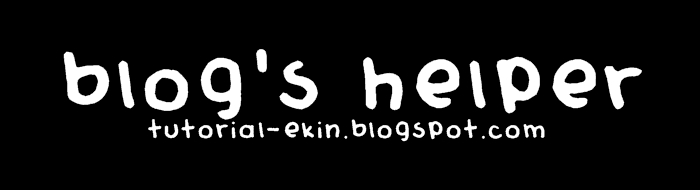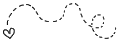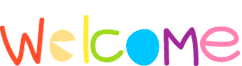Back to top dan home button yang boleh anda lihat pada sisi kanan dan kiri blog ini adalah fungsi yang dapat anda bina sendiri secara costum. Ia mungkin dapat memudahkan visitor untuk explore blog yang mempunyai layout yang panjang. Hanya perlu klik
button Back to top, dan visitor sudah pun selamat sampai ke header blog.
Button boleh disesuaikan mengikut pilihan sendiri jika mampu untuk mengubahnya, jika tidak, memadailah dengan menggunakan button yang serupa dengan blog ini. Sama aja. Tak menjejaskan apa pun. Heh..
Untuk memasang button back to top dan Home ini, sila ikut beberapa langkah yang mudah dibawah.
1 . Log in blog=> Dashboard => Layout => Edit HTML. Tick pada Expand Widget Template
2. Dengan menggunakan keyboard ataupun papan kekunci atau, sila tekan Ctrl+ F. Taip kod
</head> pada ruang Find yang terpapar di atas taskbar
3 .
Copy atau edit kod di bawah (jika perlu) dan
paste di atas atau sebelum kod
</head>p/s: Kod yang berwarna purple boleh di edit (jika perlu)
<a href="#" style="position: fixed; right: 1px; top: 260px;" title="Back to Top"><img height="21" src="https://blogger.googleusercontent.com/img/b/R29vZ2xl/AVvXsEhE6vrPoAiw_dJRE79mz4p7hjCKFHRWfKD4pjrmxRfaE3Iccwlx4oEdIRb9NZm2apmo9_UwQ7xuHVlTg0CPGMvN_YKzyNkWSnbKORwGY36GDTwP2G33wNZyEm8n4j8-6M9SmweX5kfiPts/s320/up.png" width="21" /></a><a href="http://URL anda.blogspot.com/" style="position: fixed; right: 1px; top: 287px;" title="Home"><img height="21" src="https://blogger.googleusercontent.com/img/b/R29vZ2xl/AVvXsEg3LsqIrX3egj5t28boNTV3cdmFDx4Go5NucdFBZb0nuPkw0SdrcRdBtLwzhyDZznJelnsSdnZEJjFRlfmJiPUccsp1vs__6XUPmGp2aM9UFHRV5nzVxvSBWT4j1WCvrlyxSFdM6ixTIsY/s320/home1.png" width="21" /></a>
<a href="#" style="left: 1px; position: fixed; top: 260px;" title="Back to Top"><img height="21" src="https://blogger.googleusercontent.com/img/b/R29vZ2xl/AVvXsEhE6vrPoAiw_dJRE79mz4p7hjCKFHRWfKD4pjrmxRfaE3Iccwlx4oEdIRb9NZm2apmo9_UwQ7xuHVlTg0CPGMvN_YKzyNkWSnbKORwGY36GDTwP2G33wNZyEm8n4j8-6M9SmweX5kfiPts/s320/up.png" width="21" /></a><a href="http://URL anda.blogspot.com/" style="left: 1px; position: fixed; top: 287px;" title="Home"><img height="21" src="https://blogger.googleusercontent.com/img/b/R29vZ2xl/AVvXsEg3LsqIrX3egj5t28boNTV3cdmFDx4Go5NucdFBZb0nuPkw0SdrcRdBtLwzhyDZznJelnsSdnZEJjFRlfmJiPUccsp1vs__6XUPmGp2aM9UFHRV5nzVxvSBWT4j1WCvrlyxSFdM6ixTIsY/s320/home1.png" width="21" /></a>
4 . Akhir sekali, klik
Preview. Pun penting juga. Jika tiada mesej
Error yang bertulisan merah terpapar, klik saja
Save.